Microsoft започна да пуска версия 1903 - с кодово име 19H1 сега!
Ако сте готови да инсталирате актуализацията, отворете настройките на Windows Update (Настройки > Актуализация и защита > Актуализация на Windows) и изберете Проверка за актуализации. След като се появи актуализацията, можете да изберете Изтегляне и инсталиране сега. (Забележка: Може да не виждате Изтеглете и инсталирайте сега на вашето устройство, тъй като ние бавно намаляваме тази наличност, докато внимателно наблюдаваме данните и обратната връзка). След като изтеглянето приключи и актуализацията е готова за инсталиране, ние ще ви уведомим, за да можете да изберете подходящия момент за завършване на инсталацията и рестартиране, като гарантираме, че актуализацията не ви пречи. Тази нова възможност „Изтеглете и инсталирайте сега“ е налична за устройства, работещи с Windows 10, версия 1803 или версия 1809, които също имат инсталирани актуализации от 21 май (или по-късно). За повече информация относно новите контроли за актуализация на потребителите и как да получите актуализацията от май 2019 г., гледайте този видеоклип.
чрез Как да получите актуализацията на Windows 10 май 2019 г. | Блог за Windows Experience
За някои потребители може да отнеме известно време, докато се покаже чрез обикновения канал за актуализиране на Windows. За да надстроите до v1903 веднага, използвайте Windows 10Помощник за надграждане инструмент или Инструмент за създаване на медии.
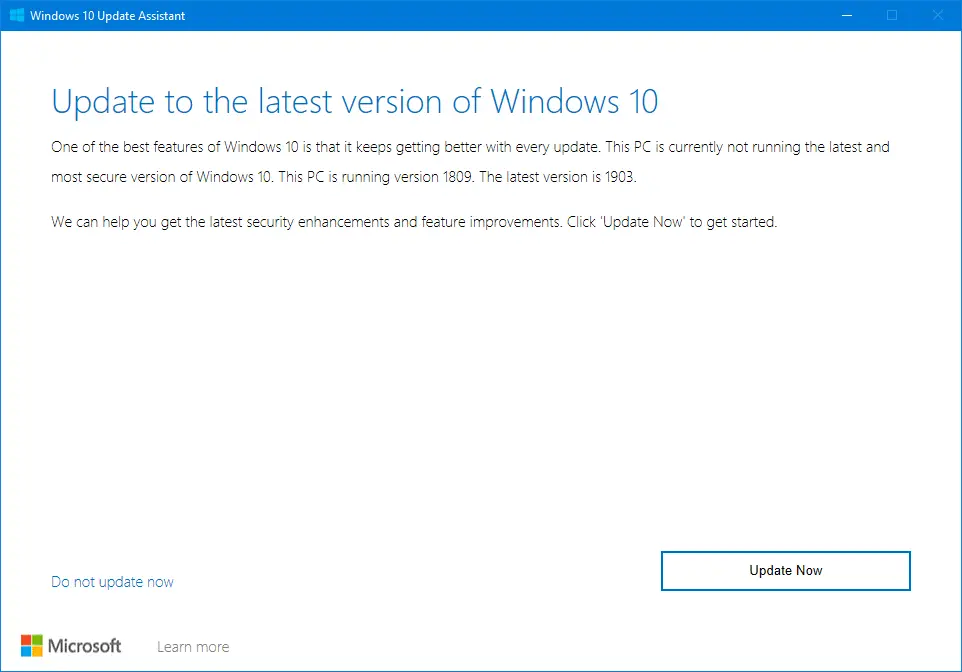
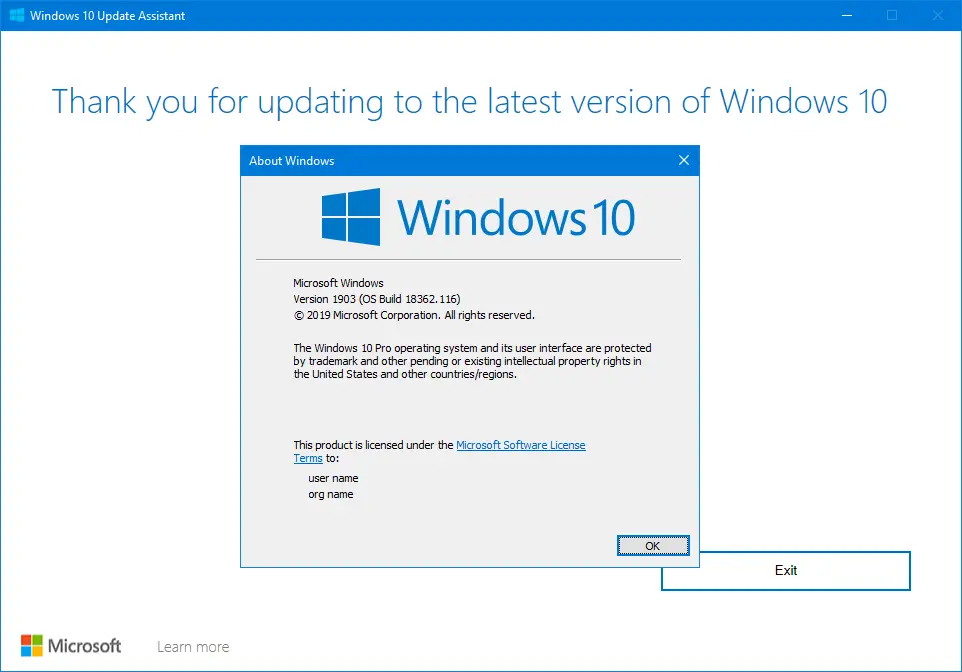
ESD имена на файлове
- 18362.30.190401-1528.19h1_release_svc_refresh_CLIENTCONSUMER_RET_x64FRE_bg
- 18362.30.190401-1528.19h1_release_svc_refresh_CLIENTCONSUMER_RET_x86FRE_bg
Програмата за актуализиране извършва динамична актуализация и инсталира сборната актуализация KB4505057 за да увеличите номера на сборката до 18362.116. Ето командния ред за настройка, който използва:
"C:\$WINDOWS.~BT\Sources\SetupHost.exe" /Install /Media /Eula Accept /Quiet /InstallFile "C:\$GetCurrent\media\Sources\Install.esd" "/migchoice" "upgrade" " /showoobe" "никой" "/Compat" "IgnoreWarning" "/noreboot" "/postoobe" "C:\$GetCurrent\SafeOS\SetupComplete.cmd" "/CorrelationVector" "6T/tue0YTE+J8aJO.999" "/ClientId" "Win10UA: URL: 9252:<1.4.9200.22749>:<1>:{65B91205-8A9D-413C-BCB2-9D71A5DB4F3C}:[10.0.17763]:[2]" "/DynamicUpdate" "Enable" "Enable" "/Enable" UpdateMedia" "Отхвърляне" "/SkipSummary" /MediaPath "C:\$GetCurrent\media"
Вижте също
- Какво е новото за ИТ професионалистите в Windows 10, версия 1903 – Microsoft Tech Community
- Windows 10 и Windows Server, версия 1903 – Информация за версията и известни проблеми
- Windows 10 Грешка 0x80070005 при инсталиране на актуализация на функции
Известни проблеми във v1903
- Яркостта на дисплея може да не реагира на настройки: Microsoft и Intel са идентифицирали проблем със съвместимостта на драйвери на устройства, конфигурирани с определени драйвери за дисплей на Intel.
- Аудио не работи със слушалки Dolby Atmos и домашно кино: Потребителите може да изпитат загуба на звук със слушалки Dolby Atmos или Dolby Atmos домашно кино.
- Дублиращи се папки и документи, показващи се в директорията на потребителския профил: Ако известни папки (например папки Desktop, Documents или Pictures) бъдат пренасочени, може да се създаде празна папка със същото име.
- Несъвместимост на AMD RAID драйвер: Процесът на инсталиране може да спре при опит за инсталиране на актуализация на Windows 10, версия 1903 на компютри, които работят с определени версии на AMD RAID драйвери.
- Грешка при опит за актуализиране с прикачено външно USB устройство или карта с памет: Компютрите с прикачено външно USB устройство или SD карта с памет може да получат грешка: „Този компютър не може да бъде надстроен до Windows 10.”
- Не може да се открие или да се свърже с Bluetooth устройства: Microsoft идентифицира проблеми със съвместимостта с някои версии на драйвери за Bluetooth радио на Realtek и Qualcomm.
- Настройките за нощно осветление не се прилагат в някои случаи: Microsoft идентифицира някои сценарии, при които настройките за нощна светлина може да спрат да работят.
- Intel Audio показва известие intcdaud.sys: Microsoft и Intel са идентифицирали проблем с редица драйвери на Intel Display Audio устройства, който може да доведе до изтощаване на батерията.
- Не мога да стартирам приложението Камера: Microsoft и Intel идентифицираха проблем, засягащ приложенията за камери Intel RealSense SR300 или Intel RealSense S200.
- Периодична загуба на Wi-Fi връзка: Някои по-стари устройства може да изпитат загуба на Wi-Fi свързаност поради остарял драйвер на Qualcomm.
- D3D приложенията и игрите може да не успеят да влязат в режим на цял екран при завъртени дисплеи: Някои Direct3D (D3D) приложения и игри може да не успеят да влязат в режим на цял екран при завъртени дисплеи.
- По-старите версии на софтуера за борба с измамите BattlEye са несъвместими: Microsoft и BattlEye са идентифицирали проблем със съвместимостта с някои игри, които използват по-стари версии на софтуера против измама на BattlEye.
Други проблеми във v1903
Notepad.exe се показва с обща бяла икона
Notepad.exe в директорията C:\Windows може да се покаже с обща икона, докато тази в C:\Windows\System32 се показва правилно.
Това е малка грешка в Notepad. Двете копия на Notepad.exe не са еднакви, тъй като инструментите за двоично сравнение показват много разлики.
Сравнение на хеширане на файлове в Windows 10 v1903 — Build 18362.116
c:\windows\notepad.exe. MD5: f1139811bbf61362915958806ad30211. SHA-256: f1d62648ef915d85cb4fc140359e925395d315c70f3566b63bb3e21151cb2ce3 c:\windows\system32\notepad.exe. MD5: fd1365b31088052f1f4ea4426ae79560. SHA-256: a50db706ab1aced41be00e44dfd5a8ee81a0c1fd117d4d64a58b97dd2dd8f78e
Поправка/заобиколно решение:
Създайте папка с име Системни ресурси на ° С:\ карам.
копие notepad.exe.mun от C:\Windows\SystemResources да се C:\SystemResources
Излезте и рестартирайте Explorer или опреснете иконите. Програмата Notepad.exe, нейните преки пътища и иконата на приложението ще се покажат правилно.
Папката за изтегляния е групирана по дата във v1903
Във v1903, по подразбиране, Изтегляния папката е групирана по дата. Ще видите, че файловете са подредени по Днес, Вчера, По-рано тази седмица, Миналата седмица, По-рано този месец, Миналият месец, По-рано тази година и Преди много време, след това сортиране по папка, след това по име на файла.
За да деактивирате групирането, щракнете с десния бутон върху празна област в папката Изтегляния, щракнете Групирай пои изберете (Нито един).
Освен това, трябва да деактивирате групирането в диалоговия прозорец Отваряне/Запазване като или общ файл. подайте сигнал за тази обява
подайте сигнал за тази обява
KB4503293 Кумулативната актуализация прекъсва персонализираните изгледи на Event Viewer
Актуализацията от 11 юни 2019 г KB4503293 (Сборка на OS 18362.175), която включва корекции на сигурността, нарушава функцията за персонализирани изгледи на Event Viewer. Когато получите достъп до персонализираните изгледи, ще видите следните грешки:
MMC е открил грешка в приставката и ще я разтовари.
Процесът няма достъп до файла „C:\ProgramData\Microsoft\Event Viewer\Views\View_0.xml“, защото се използва от друг процес.
Необработено изключение в Snap-in за управляван код — Тип на изключение: Система. IO.IOException
В резултат на това не можете да създавате или използвате персонализирани изгледи.
ПОСЛЕДНАТА АКТУАЛИЗАЦИЯ: Кумулативната актуализация от 27 юни 2019 г.—KB4501375 (версия на ОС 18362.207) коригира проблема с програмата за преглед на събития.
Причина
От ProcMon logs, изглежда, че проблемът е свързан с начина, по който Event Viewer (или свързаните с него модули) осъществява достъп до файла за персонализиран преглед View_0.xml.
В горния регистър той показва a НАРУШЕНИЕ НА СПОДЕЛЯНЕТО което се случва при отваряне на Event Viewer (за 2-ри път) View_0.xml за писане без предварително затваряне на предишния манипулатор.
Докато в компилация 18362.116, MMC затваря файла надлежно след първоначалното отваряне и след това го отваря отново със заявка за достъп за запис („GENERIC_WRITE“).
Изтриването на View_0.xml и другите View_n.xml файлове наистина няма да помогне, тъй като същата грешка възниква, когато се опитате да създадете нов персонализиран изглед в Event Viewer.
Microsoft казва да използва PowerShell за достъп до вашите персонализирани изгледи, като заобиколно решение. За повече информация вижте статията на Microsoft Event Viewer може да се затвори или да получите грешка, когато използвате персонализирани изгледи
Заобиколно решение
Отворете функцията на персонализираните изгледи на Event Viewer да работят администраторски команден ред и изпълнете тези команди:
icacls "C:\ProgramData\Microsoft\Event Viewer\Views\view_*.xml" /предоставяне на администратори: RX. icacls "C:\ProgramData\Microsoft\Event Viewer\Views\view_*.xml" /наследяване: r
Това коригира грешката на Event Viewer при достъп до персонализирани изгледи.
За да върнете разрешенията на файла .xml към по подразбиране, изпълнете тази команда:
icacls "C:\ProgramData\Microsoft\Event Viewer\Views\view_*.xml" /нулиране
Създаване на нови персонализирани изгледи
След като приложите разрешенията за .xml файл, както по-горе, можете да създадете a нов персонализиран изглед с помощта на GUI за преглед на събития. Въпреки че персонализираният XML изглед е генериран правилно, Event Viewer отново ще се срине със същото Система. IO.IOException.
Игнорирайте грешката и затворете инструмента за преглед на събития.
Изпълнете отново двете ICACLS команди, споменати по-рано, и след това отворете отново Event Viewer. Ще видите новия персонализиран изглед, който сте създали.
Ще трябва да правите това всеки път, когато създавате нов персонализиран изглед в Event Viewer. Освен това, ако сте създали персонализирани изгледи само за вашия акаунт, .xml файловете ще се съхраняват в следната папка.
C:\Users\%username%\AppData\Local\Microsoft\Event Viewer
И командата ICACLS трябва да се изпълни и срещу горната папка.
Една малка молба: Ако тази публикация ви е харесала, моля, споделете я?
Едно "малко" споделяне от вас сериозно би помогнало много за развитието на този блог. Някои страхотни предложения:- Закачете го!
- Споделете го с любимия си блог + Facebook, Reddit
- Twitter го!
 подайте сигнал за тази обява
подайте сигнал за тази обява